Defragmentuješ?
V čem spočívá fragmentace disku jsme si říkali minule. Nyní se podíváme na to, jak ji odstranit. Možnosti máte dvě. Buď defragmentovat celý disk nebo jen tu část, která je pro Vás kritická. V podstatě platí, že po instalaci systému a aplikací stačí udělat jednu kompletní pořádnou defragmentaci. A potom výdy až po nějaké době. Z těchto částí disku se většinou již jenom čte. Systémové soubory (registry, PageFile, MFT) defragmentujeme při staru systému nástrojem PageDefrag.
Ale co naše data, se kterými strále pracujeme. Soubory s poštou, dokumenty, výpisy, obrázky a další?
Kompletní defragmentace disku
Přímo v systému je nástroj pro defragmentaci disku již zabudovaný. Je to ale ořezaný komenrční produkt Diskeeper. Podle mne je hodně pomalý a ani jeho výsledky nejsou přesvědčivé. Pro běžnou údržbu však postačuje. Od Windows XP disponuje jak grafickým rohraním tak nástrojem pro příkazovou řádku,
Jak se dostat do grafického rozhraní?
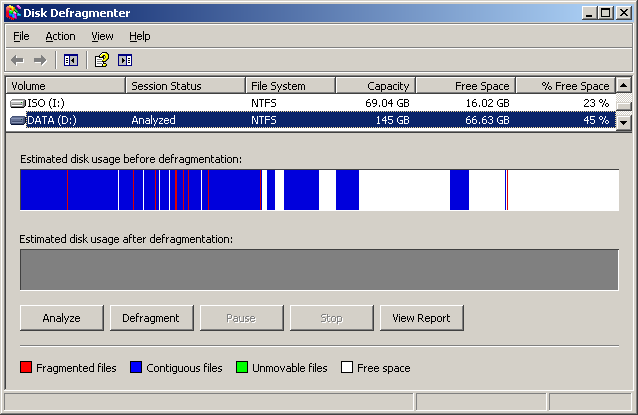
Kliknětě na Start, pravou myší na Můj počítač a vyberte Spravovat. Ve Správci počítače najděte Úložiště, Defragmentace. Nástroj Správce počítače spustíte také pomocí Start, vyberte spustit a do pole Otevřít napište compmgmt.msc. Rychlý přístup do defragmentace získáte také spuštěním Můj počítač (z plochy nebo nabídky Start) a klepnutím pravou myší nad diskovou jednotkou, kterou chcete defragmentovat, vyberte Vlastnosti. V dialogu Vlastnosti jednotky vyberte záložku Nástroje a klepněte na tlačítko Defragmentovat. Uvedené postupy jsou skoro shodné pro Windows XP i Windows Vista. Spuštěný nástroj se ale liší. Ve Windows SP je vidět grafická mapa disku, Windows Vista poskytují o hodně jednodušší rozhraní. To mu ale neubírá na funkčnosti.
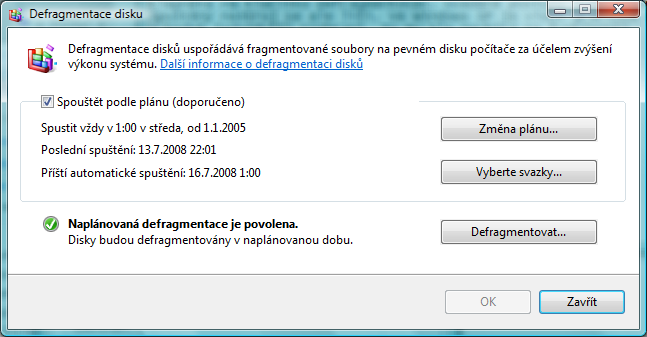
Ve Windows XP zde můžete spustit přímo defragmentaci. Ale nelze zde ji naplánovat, aby se prováděla v dobu, kdy chci já. Ve Windows Vista je možné zde defragmentaci spustit. Ale důležitá je právě plánovaná defragmentace. Plán změníte klepnutím na tlačítko Změna plánu. V dialogu Defragmenace disku: Změna plánu si vyberte, kdy se má provádět. Určit můžete Frekvenci (Denně, Týdně, Měsičně), Den provádění defragmentace a čas.
Jak naplánovat ve Windows XP?
Na to je potřeba využít příkaz pro příkazový řádek. Ten se jmenuje jednoduše defrag. Spusťte Start, Spustit, do pole otevřít napiště cmd. Do okna příkazového řádku napiště defrag /?
Na základě jeho parametrů můžeme sestavit jednoduchou dávku, například
defrag c:
Tento příkaz uložíme do souboru cmd jako dávkový příkaz a naplánujeme jeho provádění.
Alternativy
Jak jsem se již zmínel, není nástroj pro defragmentaci disku v systému obsažený zase až tak moc výkonný. Defragmentace je na dobré úrovni, ale rychlost je strašná. Naštěstí máme několik alternativ. Jednou z nich je UltraDefragmenter. Je OpenSource, je rychlý, je spolehlivý. Má nástroj pro příkazovou řádku. Nemá grafické rozhraní. Ale to mi nevadí.
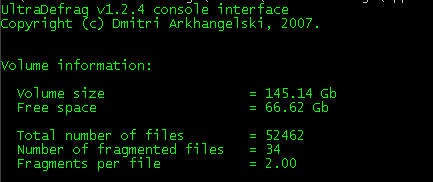
Jaké používáte defragmentační nástroje? Podělte se v diskuzi nebo napište!
